
Sadržaj:
- Pribor
- Korak 1: Testiranje i provjera
- Korak 2: Testiranje na Breadboard -u
- Korak 3: Otkrijte kako ga napajati
- Korak 4: Izrada sheme
- Korak 5: Projektiranje PCB -a
- Korak 6: Usmjeravanje
- Korak 7: pošaljite Gerbers za proizvodnju u JLCPCB
- Korak 8: PCB je stigao
- Korak 9: Lemljenje i rezultati
- Korak 10: Izrada vlastite PCB -a
- Autor John Day [email protected].
- Public 2024-01-30 09:35.
- Zadnja promjena 2025-01-23 14:47.

U ljeto 2019. dobila sam zahtjev jedne od svojih kolegica da omogućim STEM učenje studenticama. Većina studentica nije bila zainteresirana za Arduino ili programiranje, pa smo morali stvoriti nešto što će ih zainteresirati za ove teme.
Odlučili smo ne skočiti izravno na Arduino, već ćemo napraviti jednostavan korak u učenju kako spojiti komponente na ploču, kako čitati sklop, što sve komponente rade itd.
S tim ciljem, odlučili smo da bi trepćuća svjetla u određenom uzorku bila dobar prvi projekt.
Naišli smo na video na YouTubeu koji je pokazao upravo to. Ovdje je video.
Pribor
BC547 Tranzistor s malim signalom x6
Kondenzator 47uF x6
10kohm otpornik x6
Otpornik 330 ohma x6
5 mm LED x6
9v baterija
Korak 1: Testiranje i provjera
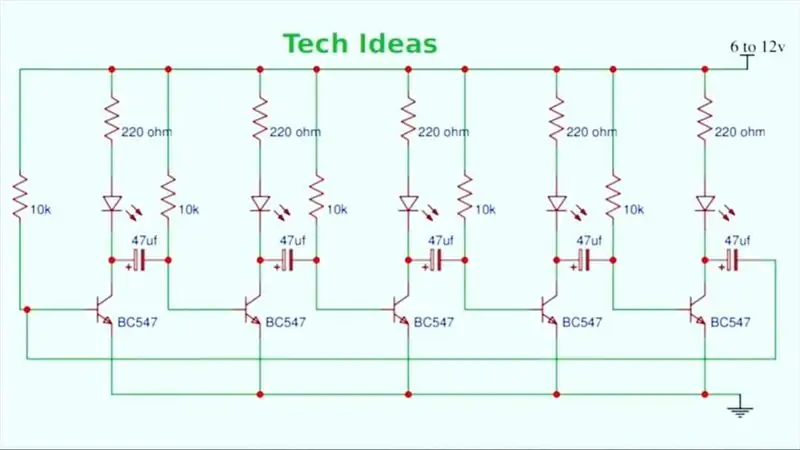
Tvorac videa koristi ono što je poznato kao prstenasti oscilator za unos ulaza iz jedne faze kruga u drugu. Kad se postigne posljednja faza, vraća je na prvu, stvarajući prsten. Koristi lako dostupne komponente i lako se može izraditi na ploči.
Korak 2: Testiranje na Breadboard -u
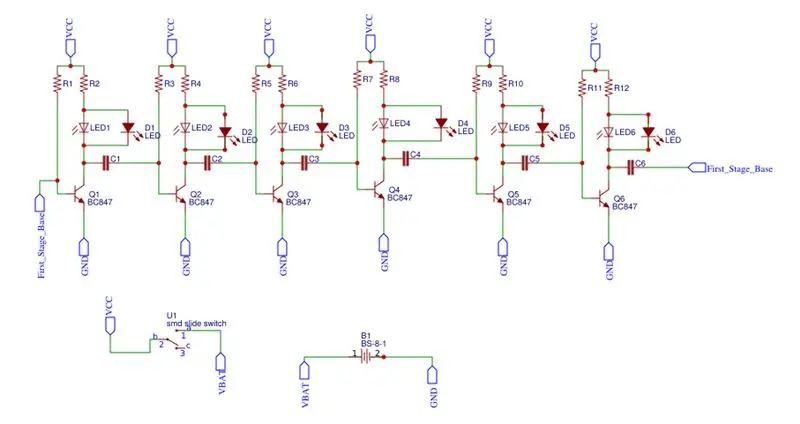

Prije nego što sam prešao na izradu PCB -a, napravio sam neke testove na matičnoj ploči kako bih razumio kako krug radi i koje su njegove veze.
Korak 3: Otkrijte kako ga napajati


U izvornoj ideji, napajanje dolazi iz 9V baterije, koja nije odgovarajuće vrste ili medaljona za nošenje. Napravili smo test s CR2032 novčanicom i vrlo je dobro funkcionirao.
Budući da su svi dijelovi provjereni i potvrđeni, došlo je vrijeme za izradu sheme i PCB -a.
Korak 4: Izrada sheme
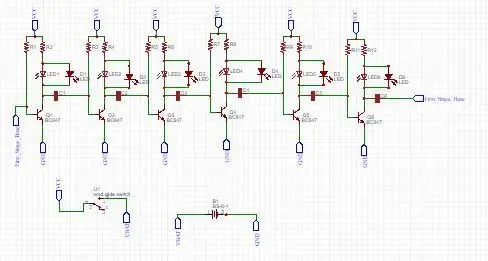
Koristio sam EasyEDA (www.easyeda.com) za svoj shematski i PCB dizajn. Nema se što instalirati, sve su knjižnice na mreži, a automatsko usmjeravanje prilično je solidno za jednostavne dizajne.
Prvo sam cijeli krug preveo u shemu, spojio softver, a zatim potražio pravu vrstu prekidača i utičnice za bateriju. Oboje sam pronašao na Easy EDA -i.
Jedan od mojih zahtjeva bio je polarizacija utičnice za bateriju. Čak i da je dijete htjelo staviti bateriju unatrag, moglo bi, ali krug se ne bi napajao. Kako bi značka bila gotovo veličine baterije cr2032, zaključio sam da to nije moguće učiniti s komponentama kroz rupe. Koristio sam mješavinu paketa 0603 i 0805 za otpornike i LED diode, kondenzatori su također bili paket 0805. Oni se mogu lako lemiti rukom i finim vrhom za lemljenje.
Nakon što stvorite shemu, vrijedno je provjeriti veze i pregledati ih više puta.
Korak 5: Projektiranje PCB -a

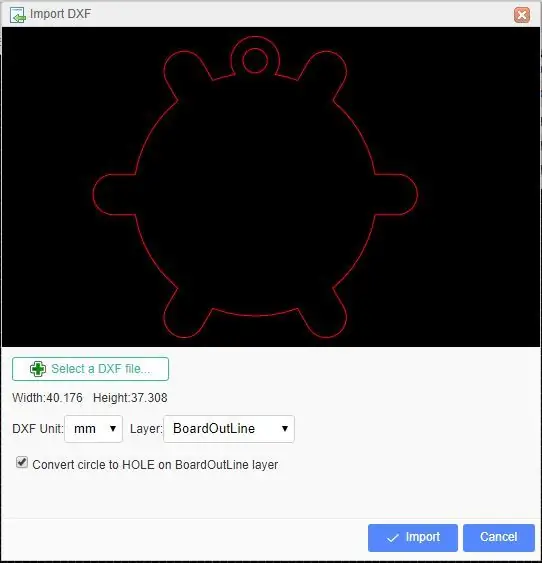

Ovo je izazovni dio.
Dizajniranje PCB -a zahtijeva da budete kreativni i praktični u načinu postavljanja dijelova. Kreativnost je potrebna kako bi PCB izgledao privlačno studentima, a potrebna je praktična priroda kako biste mogli sigurno i sigurno lemiti dijelove. Također morate imati na umu kako će korisnik koristiti PCB.
Imajući sve to na umu, izvezao sam shematski dizajn na PCB koristeći Easy EDA.
Normalno, Easy EDA će vam dati kvadratni okvir PCB -a zajedno sa svim dijelovima.
Budući da ne postoji jednostavan način za izradu kružnog obrisa PCB -a, upotrijebio sam svoj omiljeni alat za vektorsku grafiku pod nazivom Inkscape.
Inkscape mi je omogućio da napravim obris u željenom obliku i mogu ga uvesti kao dxf u EasyEDA.
Nakon što je moj obris pribijen, Easy EDA omogućuje vam da kružno rasporedite dijelove pomoću opcije Rasporedi. Možete odrediti radijus za raspored i Easy EDA će dijelove staviti oko kruga.
Korak 6: Usmjeravanje

Nakon što postavite dijelove na svoje mjesto, vrijeme je za usmjeravanje. Usmjeravanje je proces pretvaranja veza sa sheme u tragove na PCB -u. Sofisticirani algoritmi će uzeti veze i stvoriti uzorke usmjeravanja koristeći pravila dizajna i proizvodnje.
Tragovi su postavljeni s obje strane PCB -a (gore i dolje) i povezani su rupama koje se zovu Vias.
Nakon što je usmjeravanje završeno, vrijeme je za provjeru proizvodnje i slanje dizajna ploča (zvanih gerberi) u proizvodnju.
Korak 7: pošaljite Gerbers za proizvodnju u JLCPCB
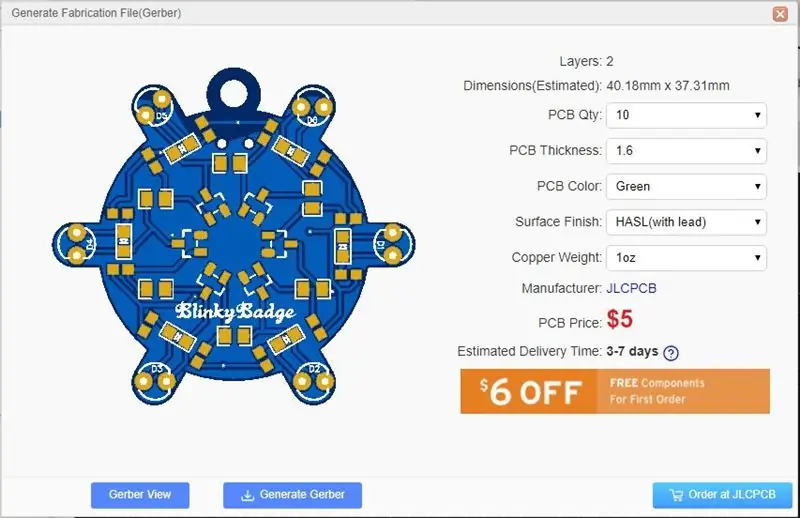

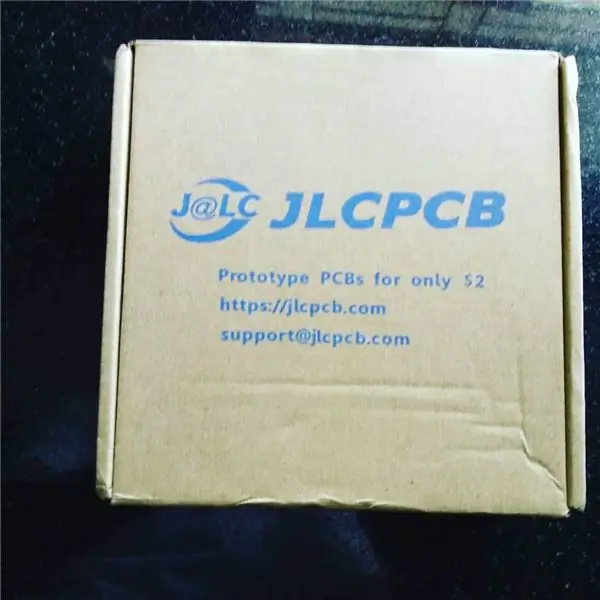
Easy EDA ima integraciju s JLCPCB, proizvodnim pogonom iz Shenzena u Kini.
Vi u biti izvozite svoj dizajn i on će iskočiti na gornji zaslon. Kliknete na Naruči u JLCPCB i odvest će vas na stranicu za naručivanje JLCPCB.
O postupku naručivanja možete saznati u videu.
Na temelju vaše količine PCB-a i adrese za dostavu te načina dostave, potrebno je negdje između 3-10 dana da stignu PCB-ovi. Ja sam svoj dobio za 6 dana.
Korak 8: PCB je stigao


Moje su tiskane ploče stigle u vakuumski zatvorenoj vrećici i lijepom pakiranju.
Vakuumski zatvorena vrećica sprječava bilo kakvo zaprljanje tragova i jastučića na PCB -u, pa biste je trebali ukloniti samo kad ste spremni.
Kvaliteta PCB -a bila je vrlo dobra i bio sam jako zadovoljan ishodom.
Korak 9: Lemljenje i rezultati

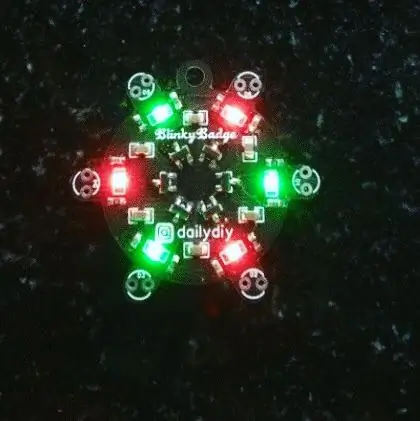
Brzo sam sjeo da ih ručno lemim radi testiranja. Za lemljenje svih dijelova koristio sam mikro lemilicu. Moja prva vježba lemljenja bila je otrcana, ali djeluje.
Našao sam i lanac s perlicama s prstenom koji sam stavio oko rupe na privjesku.
Napravio sam neke testove i dodao LED u različitim bojama za božićni ugođaj s crvenom i zelenom bojom.
Korak 10: Izrada vlastite PCB -a
Sada kada imate dobru ideju o procesu, zašto ne uskočite i ne napravite svoj vlastiti projekt. Počnite s nečim malim, a zatim od tada rasti.
Postavljajte mi pitanja u komentarima, rado ću vam odgovoriti.
Za ostala ažuriranja projekta možete me pratiti i na Instagramu
Preporučeni:
Dizajn igre brzim pokretom u 5 koraka: 5 koraka

Dizajn igre u Flick -u u 5 koraka: Flick je zaista jednostavan način stvaranja igre, osobito nečega poput zagonetke, vizualnog romana ili avanturističke igre
Broj koraka: 17 koraka

الكشف عن عن أنواع المحاليل: محمدآل سعودالكشف عن المحاليل رابط الفديو
Prepoznavanje lica na Raspberry Pi 4B u 3 koraka: 3 koraka

Prepoznavanje lica na Raspberry Pi 4B u 3 koraka: U ovom Instructableu ćemo izvršiti detekciju lica na Raspberry Pi 4 sa Shunya O/S pomoću knjižnice Shunyaface. Shunyaface je biblioteka za prepoznavanje/otkrivanje lica. Cilj projekta je postići najbržu brzinu otkrivanja i prepoznavanja s
Kako napraviti brojač koraka?: 3 koraka (sa slikama)

Kako napraviti brojač koraka?: Nekada sam se dobro snašao u mnogim sportovima: hodanje, trčanje, vožnja bicikla, igranje badmintona itd. Volim jahanje da bih brzo putovao. Pa, pogledaj moj trbušni trbuh … Pa, u svakom slučaju, odlučujem ponovno početi vježbati. Koju opremu trebam pripremiti?
Aduino UNO Broj koraka: 5 koraka

Aduino UNO 를 이용한 도망 치는 &&&& && l g g g g g g g g g g g g g g g 4 g 4 4 4 4 프로젝트 프로젝트 프로젝트 프로젝트 프로젝트 프로젝트 프로젝트 프로젝트 일자 일자 일자: 2017.01.06. ~ 2017.01.11.- 역할 분담 SW 엔지니어: 김 예은, 임동영 HW 엔지니어: 김지훈 디자이너: 이재민 레코더: 홍 다예 ------------------------ --------------------------------------------------
